在word文档中制作一个倒福字
过年了,我们可不可以手动的去利用Word制作一些倒写的福字呢?答案当然是可以的,这里为你讲解,希望能对大家有所帮助
春节的时候家里都喜欢贴倒"福"字,意味着福到了,其实这个倒"福"字我们用word自己也可以制作,下面小编就为大家详细介绍一下,不会的朋友可以参考本文,来看看吧!
最终效果图:

word制作倒福字
1、工具栏中,选择"插入","图片","自选图形"。

2、出现自选图形的对话框。
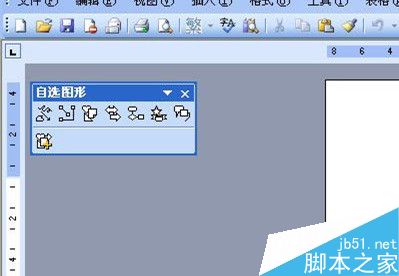
3、找到"菱形"形状。
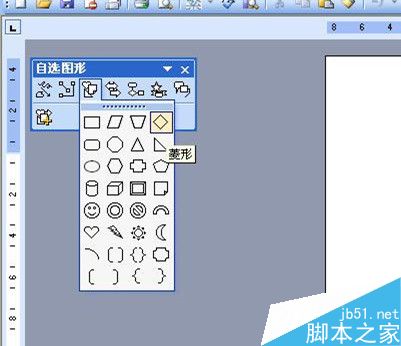
4、按住shift键不放,然后拉动鼠标左键,成为一个正菱形。

5、右键菱形,出现的对话框中,选择"设置自选图形格式"。
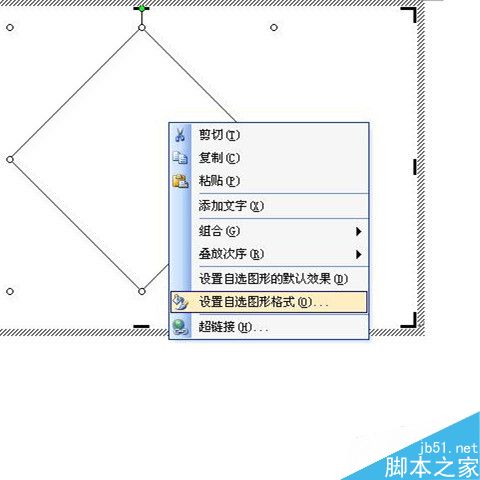
6、填充颜色和线条颜色均选择红色。

7、成为如下图所示红色菱形。
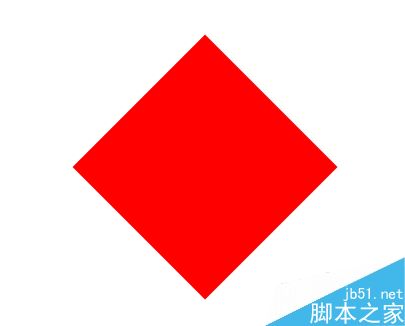
8、我们开始做福字。"插入","图片","艺术字"。
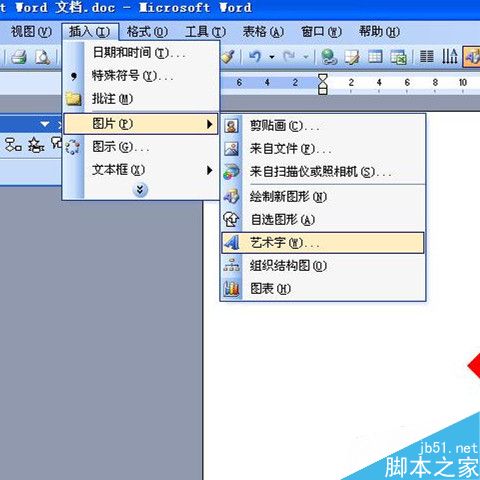
9、选择艺术字样式1。

10、写上"福"字,字号选择为"96"。
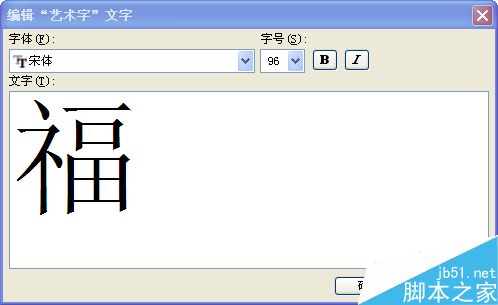
11、鼠标右键,选择"设置艺术字格式"。
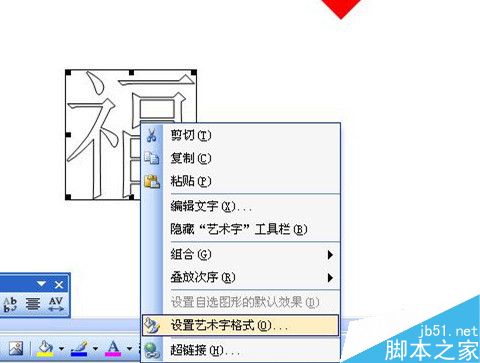
12、填充颜色、线条均选择为"黄色"。

13、版式,选择为"浮于文字上方"。

14、把福字拖进红色菱形中,调整好。

15、大小,选择旋转角度为180度。
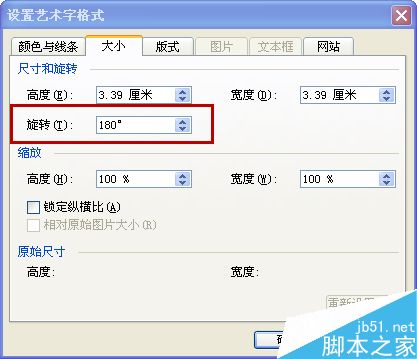
16、成功完成倒福的制作了,祝福大家都福到,运到!

以上就是在word文档中制作一个倒福字方法介绍,操作很简单的,大家按照上面步骤进行操作即可,希望这篇文章能对大家有所帮助!
您可能感兴趣的文章
- 07-012025最新office2010永久激活码免费分享,附office 2010激活工具
- 07-01怎么免费获取2025最新office2016专业增强版永久激活密钥/序列号
- 07-01office365怎么永久激活?2025.5最新office,office365序列号推荐 附激活工具
- 07-01office 2021激活码/序列号推荐,office2021附激活工具
- 07-01最新office2021/2020激活密钥怎么获取 office激活码分享 附激活工具
- 07-01office2021激活密钥2021家庭版,适合大家办公家庭使用
- 07-01如何下载安装激活使用Office2021,分享下载安装激活Office2021
- 07-01激活码分享:office2016及2021专业版激活方法
- 07-01office2021永久激活密钥怎么免费获取
- 07-01office2021专业增强版2021激活密钥2023密钥永久激活 万能office2021密钥25位


阅读排行
- 12025最新office2010永久激活码免费分享,附office 2010激活工具
- 2怎么免费获取2025最新office2016专业增强版永久激活密钥/序列号
- 3office365怎么永久激活?2025.5最新office,office365序列号推荐
- 4office 2021激活码/序列号推荐,office2021附激活工具
- 5最新office2021/2020激活密钥怎么获取 office激活码分享 附激活工具
- 6office2021激活密钥2021家庭版,适合大家办公家庭使用
- 7如何下载安装激活使用Office2021,分享下载安装激活Office2021
- 8激活码分享:office2016及2021专业版激活方法
- 9office2021永久激活密钥怎么免费获取
- 10office2021专业增强版2021激活密钥2023密钥永久激活 万能office202
推荐教程
- 11-30正版office2021永久激活密钥
- 11-25怎么激活office2019最新版?office 2019激活秘钥+激活工具推荐
- 11-22office怎么免费永久激活 office产品密钥永久激活码
- 11-25office2010 产品密钥 永久密钥最新分享
- 11-22Office2016激活密钥专业增强版(神Key)Office2016永久激活密钥[202
- 11-30全新 Office 2013 激活密钥 Office 2013 激活工具推荐
- 11-25正版 office 产品密钥 office 密钥 office2019 永久激活
- 11-22office2020破解版(附永久密钥) 免费完整版
- 11-302023 全新 office 2010 标准版/专业版密钥
- 03-262024最新最新office365激活密钥激活码永久有效






